- Autor Abigail Brown [email protected].
- Public 2023-12-17 06:41.
- Zadnja izmjena 2025-01-24 12:03.
Šta treba znati
- Gornji red: Pregled > Freeze Panes (samo za Windows) > Zamrzni gornji red.
- Prva kolona: Pregled > Zamrzni okna (samo za Windows) > Zamrzni prvi stupac.
- Kolone i redovi: Odaberite redove i kolone, zatim Pogledajte > Zamrznite okna (samo za Windows) > Zamrzni okna.
Ovaj članak opisuje kako zamrznuti redove i kolone u Excel-u tako da su uvijek vidljivi, bez obzira gdje skrolujete. Uputstva se odnose na Excel 2019, 2016, 2013, 2010, 2007; Excel Online; i Excel za Mac 2016 i novije verzije.
Zamrzni gornji red
Slijedite ova tri koraka da zaglavlje vašeg radnog lista ostane na mjestu.
- Odaberite Pogledajte na traci.
- Odaberite Zamrzni okna. Ako koristite Excel za Mac, preskočite ovaj korak.
-
Odaberi Zamrzni gornji red.

Image - Granica se pojavljuje odmah ispod reda 1 koja označava da je područje iznad linije zamrznuto. Podaci u redu 1 ostaju vidljivi dok skrolujete jer je cijeli red zakačen na vrh.
Zamrzni prvu kolonu
Za zamrzavanje prve kolone radnog lista:
- Odaberi Pogledaj.
- Odaberite Zamrzni okna. Ako koristite Excel za Mac, preskočite ovaj korak.
-
Odaberi Zamrzni prvi stupac.

Image -
Cijela oblast kolone A je zamrznuta, označena crnom granicom između kolona A i B. Unesite neke podatke u kolonu A i skrolujte udesno; vidjet ćete kako se podaci pomiču s vama.
Zamrzni i kolone i redove
Da bi određeni redovi i kolone ostali vidljivi:
- Izaberite ćeliju ispod reda koji želite da zamrznete i desno od kolone koju želite da zamrznete. Ovo su redovi i kolone koji će ostati vidljivi kada skrolujete.
- Odaberi Pogledaj.
- Odaberite Zamrzni okna. Ako koristite Excel za Mac, preskočite ovaj korak.
-
Odaberi Zamrzni okna.

Image - Na listu se pojavljuju dvije crne linije koje pokazuju koja su okna zamrznuta. Redovi iznad horizontalne linije ostaju vidljivi tokom pomeranja. Kolone lijevo od vertikalne linije ostaju vidljive dok se pomiče.
Odmrzni kolone i redove
Kada više ne želite da određeni redovi i kolone ostanu na mjestu kada skrolujete, odmrznite sva okna u Excelu. Podaci u okvirima će ostati, ali će se redovi i kolone koji su zamrznuti vratit će se na svoje prvobitne pozicije.
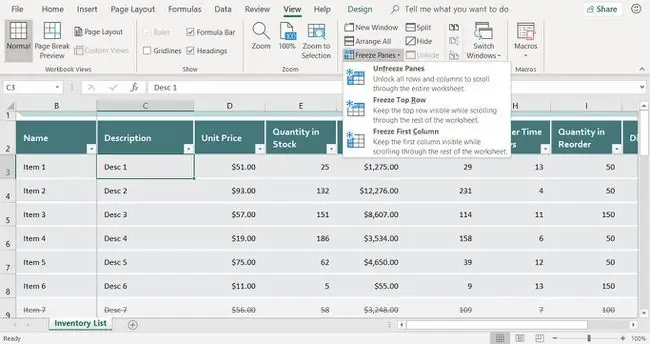
Da odmrznete okna, izaberite View > Zamrzni okna > Odmrzni okna. Na Excelu za Mac, odaberite View > Unfreeze Panes umjesto toga.
FAQ
Zašto bih zamrznuo redove u Microsoft Excel-u?
Zamrzavanje redova čini ih vidljivim na vrhu vašeg ekrana, bez obzira koliko se skrolujete dole. Ovo je korisno kada se redovi tabele protežu nadole iznad visine ekrana vašeg računara i imaju više kolona.
Zašto bih zamrznuo kolone u Microsoft Excel-u?
Zamrzavanje kolona čini ih vidljivim na lijevoj strani vašeg ekrana, bez obzira koliko udesno skrolujete. Ovo je korisno kada se kolone tabele protežu desno od širine ekrana vašeg računara i imaju više redova.






